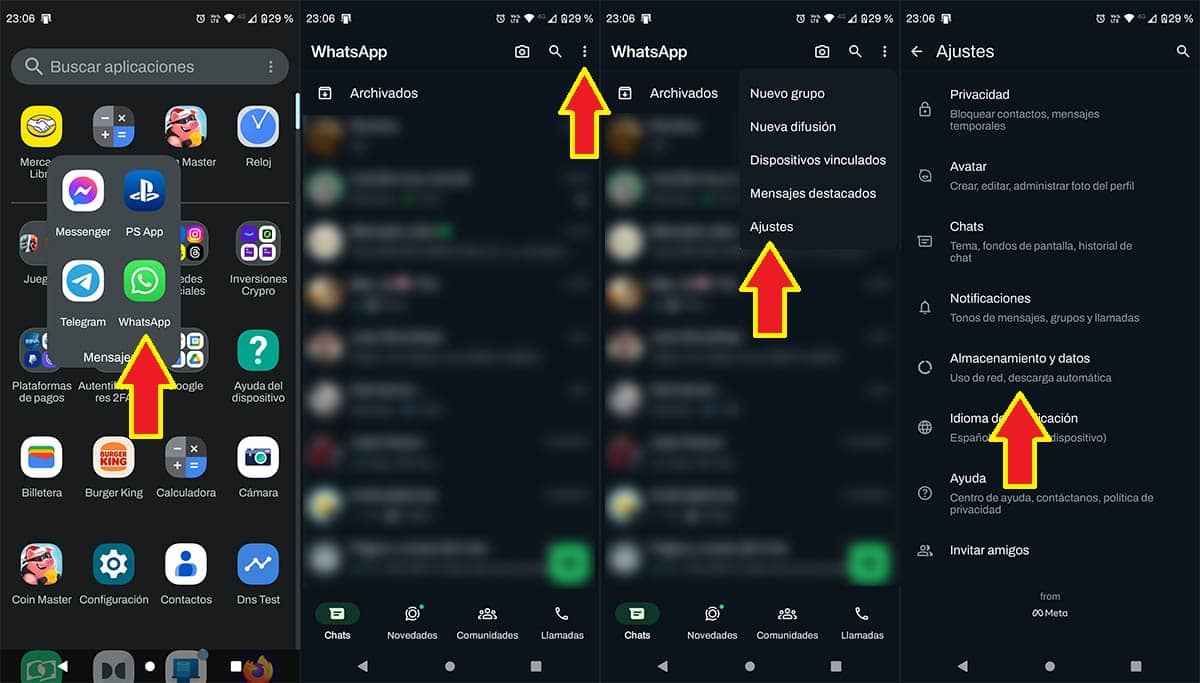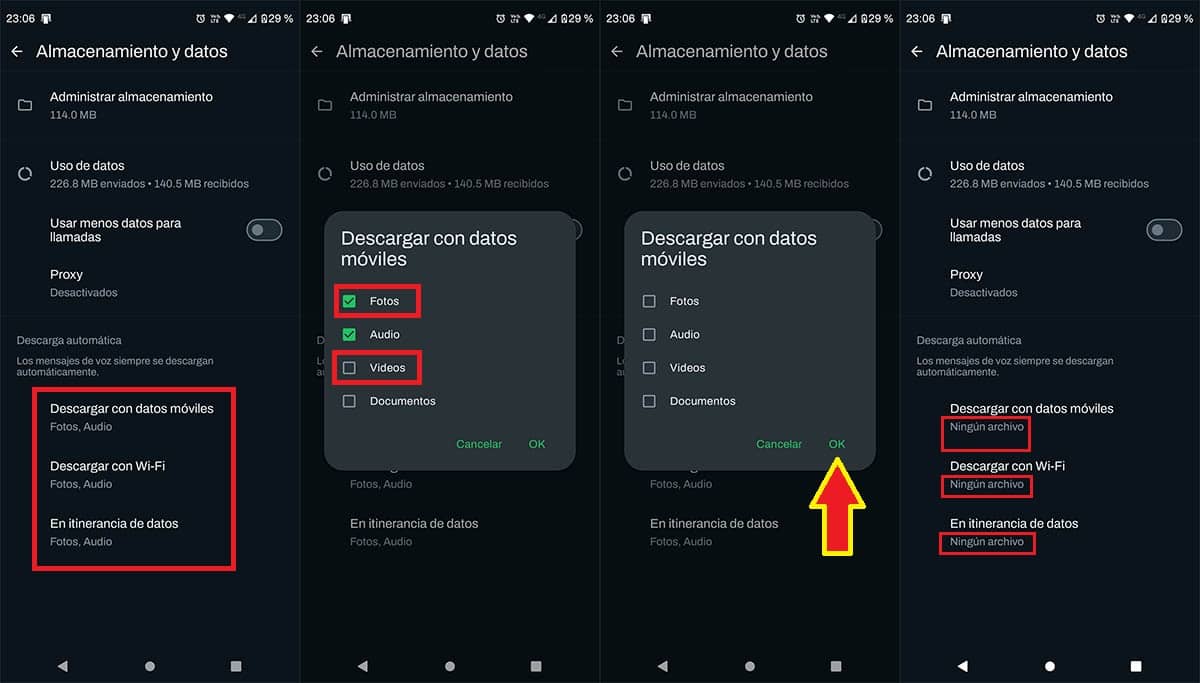¿Cansado de que WhatsApp descargue fotos y vídeos de forma automática en tu móvil? Si tu respuesta es sí, de seguro que este artículo te “vendrá como anillo al dedo”. Aquí te explicaremos en muy pocos pasos, y por medio de un tutorial, cómo evitar que este tipo de archivos se descarguen de manera automática en el almacenamiento interno de tu teléfono.
Cómo evitar que WhatsApp descargue fotos y vídeos automáticamente
Es muy importante que tengas en cuenta que los archivos que se descargan de forma automática en WhatsApp ocupan espacio en tu móvil. Es por este motivo que te recomendamos desactivar la descarga automática para que el almacenamiento interno de tu móvil no se llene. Si lo quieres hacer, deberás seguir todos estos pasos:
- El primer paso que tienes que realizar, y el más importante, es abrir la app de WhatsApp desde tu dispositivo móvil.
- Una vez abierto el mensajero, tendrás que pinchar sobre los tres pequeños puntos que se ubican arriba a la derecha de la pantalla.
- Se desplegará un menú con distintas opciones en la parte superior derecha de tu pantalla. Dentro de ese menú, deberás pinchar sobre la opción que dice Ajustes.
- Dentro de los Ajustes de tu cuenta de WhatsApp, deberás pinchar en la opción que dice Almacenamiento y datos.
- Pincha tanto en Descargar datos con móviles, como así también en Descargar con WiFi (también puedes configurar En itinerancia de datos).
- Cuando pinches en esas dos opciones (una a la vez) tendrás que desmarcar Fotos y Vídeos. Una vez desmarcadas, pincha en Ok.
- Si has hecho todo como corresponde, deberías poder ver en Descargar con datos móviles y Descargar datos con WiFi la frase Ningún archivo.
Por último, pero no por eso menos importante, puedes aprovechar este cambio en los ajustes de tu móvil para cambiar el tono de un grupo en WhatsApp, si es que tienes ganas, claro está. Si tienes algún problema siguiendo este tutorial, déjanos un mensaje para que podamos ayudarte. Recuerda que puedes revertir estos cambios las veces que lo desees.
- Con este truco podrás enviar fotos como documentos en WhatsApp - julio 26, 2024
- Cómo enviar un mensaje de WhatsApp a mí mismo - julio 25, 2024
- ¿Cómo borrar tu historial de búsqueda en TikTok? - julio 24, 2024